移动硬盘在现代生活中扮演了重要的角色,然而有时我们可能会遇到电脑无法识别移动硬盘的问题。这不仅影响到我们的工作和娱乐,还可能导致数据丢失。本文将介绍一些有效的方法来解决电脑无法识别移动硬盘的问题,帮助读者快速恢复移动硬盘的正常使用。
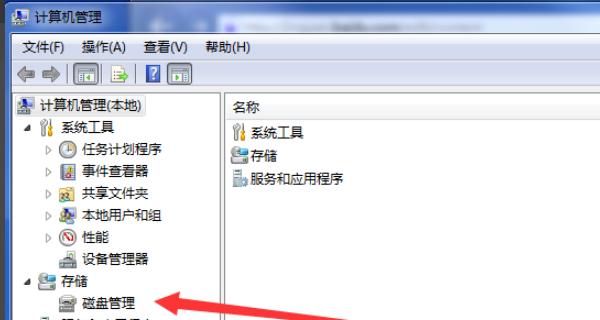
检查硬件连接是否正常
确保移动硬盘与电脑连接良好,检查USB线是否松动或损坏。
更换USB端口
尝试将移动硬盘插入不同的USB端口,以排除USB接口故障的可能性。

使用其他电脑测试
将移动硬盘连接到其他电脑上,看是否能够被正常识别。如果可以,说明问题可能出在您的电脑上。
更新驱动程序
通过设备管理器更新USB驱动程序,确保驱动程序是最新版本,并重启电脑。
检查磁盘管理
打开磁盘管理工具,查看移动硬盘是否显示为未分配空间。如果是,右键点击移动硬盘,选择“新建简单卷”来初始化移动硬盘。
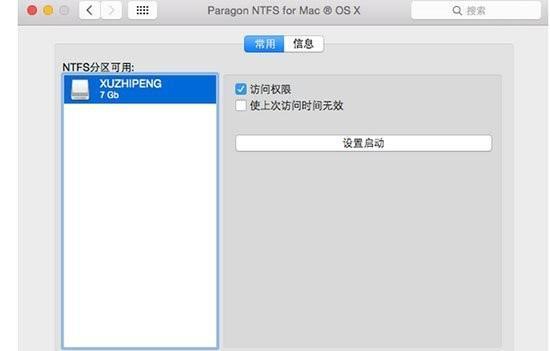
使用设备管理器
在设备管理器中找到移动硬盘,如果有感叹号或问号的标记,右键点击选择“更新驱动程序”。
修复磁盘错误
打开命令提示符,输入“chkdsk/fX:”(X为移动硬盘盘符),让系统自动修复硬盘错误。
修改注册表
打开注册表编辑器,找到"HKEY_LOCAL_MACHINE\SYSTEM\CurrentControlSet\Services\USBSTOR"路径,在右侧窗口双击"Start"项,将数值修改为3。
使用数据恢复软件
如果以上方法无效,可以尝试使用数据恢复软件来恢复移动硬盘中的数据,并格式化硬盘重新使用。
检查硬件故障
如果所有方法都失败,可能是硬件故障导致电脑无法识别移动硬盘,建议联系专业的技术支持人员进行检修或维修。
升级操作系统
某些旧操作系统可能无法兼容较新的移动硬盘,考虑升级操作系统以获得更好的兼容性。
检查病毒或恶意软件
运行杀毒软件来扫描您的电脑,以确保没有病毒或恶意软件导致电脑无法识别移动硬盘。
更新固件
访问移动硬盘制造商的官方网站,查找最新的固件更新,并按照说明进行更新。
使用磁盘管理工具
在磁盘管理工具中,右键点击移动硬盘,选择“更改驱动器字母和路径”,重新分配硬盘的盘符。
寻求专业帮助
如果您不确定如何修复电脑无法识别移动硬盘的问题,建议咨询专业的计算机维修人员来获取进一步的帮助。
当电脑无法识别移动硬盘时,我们可以通过检查硬件连接、更换USB端口、更新驱动程序等方法来解决问题。如果这些方法无效,可能需要使用数据恢复软件、检查硬件故障或寻求专业帮助。在日常使用移动硬盘时,注意及时备份数据也是非常重要的。




